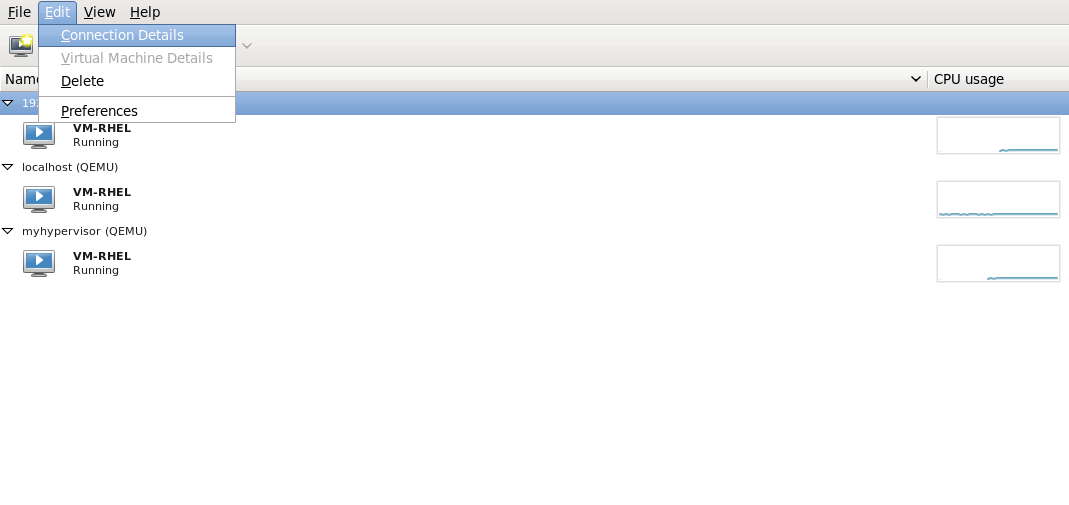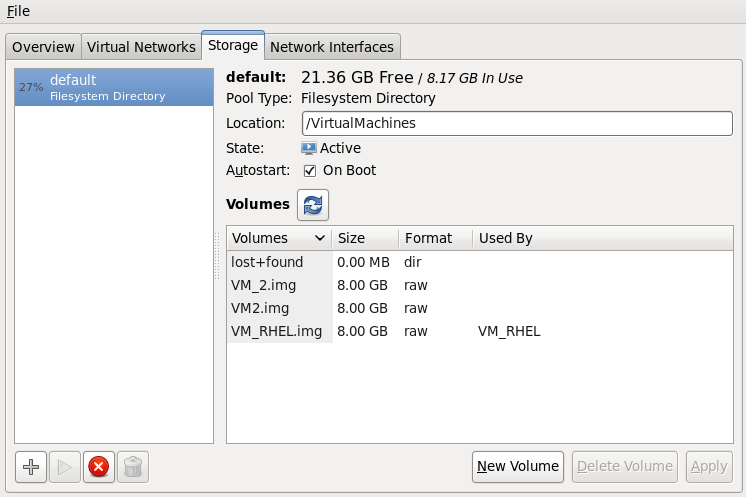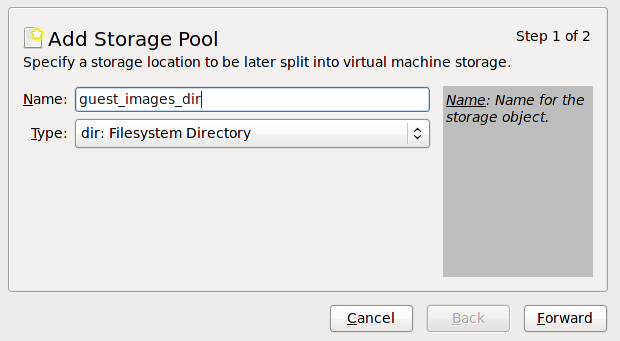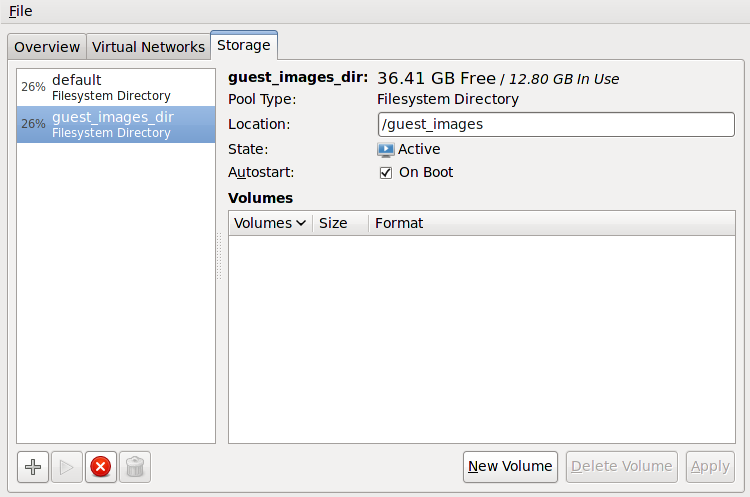12.3. ディレクトリーベースのストレージプール
このセクションでは、ゲスト仮想マシンをホスト物理マシン上のディレクトリーに保存する方法について説明します。
ディレクトリーベースのストレージプールは、virt-manager または virsh コマンドラインツールを使用して作成できます。
12.3.1. virt-manager を使用したディレクトリーベースのストレージプールの作成
リンクのコピーリンクがクリップボードにコピーされました!
ローカルディレクトリーを作成します
オプション: ストレージプール用の新しいディレクトリーを作成します
ストレージプール用のディレクトリーをホスト物理マシンに作成します。この例では、/guest virtual machine_images という名前のディレクトリーを使用しています。mkdir /guest_images
# mkdir /guest_imagesCopy to Clipboard Copied! Toggle word wrap Toggle overflow ディレクトリーの所有権を設定する
ディレクトリーのユーザーとグループの所有権を変更します。ディレクトリーは root ユーザーが所有している必要があります。chown root:root /guest_images
# chown root:root /guest_imagesCopy to Clipboard Copied! Toggle word wrap Toggle overflow ディレクトリーのアクセス許可を設定する
ディレクトリーのファイル権限を変更します。chmod 700 /guest_images
# chmod 700 /guest_imagesCopy to Clipboard Copied! Toggle word wrap Toggle overflow 変更を確認します。
権限が変更されたことを確認します。出力には、正しく設定された空のディレクトリーが表示されます。ls -la /guest_images
# ls -la /guest_images total 8 drwx------. 2 root root 4096 May 28 13:57 . dr-xr-xr-x. 26 root root 4096 May 28 13:57 ..Copy to Clipboard Copied! Toggle word wrap Toggle overflow
SELinux ファイルコンテキストを設定する
新しいディレクトリーの正しい SELinux コンテキストを設定します。プールの名前とディレクトリーは一致している必要はないことに注意してください。ただし、ゲスト仮想マシンをシャットダウンすると、libvirt はコンテキストをデフォルト値に戻す必要があります。ディレクトリーのコンテキストによって、このデフォルト値が決まります。ディレクトリー virt_image_t に明示的にラベルを付けることは価値があります。これにより、ゲスト仮想マシンがシャットダウンされると、イメージに virt_image_t というラベルが付けられ、ホスト物理マシンで実行されている他のプロセスから分離されます。semanage fcontext -a -t virt_image_t '/guest_images(/.*)?' restorecon -R /guest_images
# semanage fcontext -a -t virt_image_t '/guest_images(/.*)?' # restorecon -R /guest_imagesCopy to Clipboard Copied! Toggle word wrap Toggle overflow ストレージプールの設定を開きます
- virt-manager のグラフィカルインターフェイスで、メインウィンドウからホストの物理マシンを選択します。Edit メニューを開き、Connection Details を選択します。
図12.7 接続詳細ウィンドウ
- Connection Details ウィンドウの Storage タブをクリックします。
図12.8 ストレージタブ
新しいストレージプールを作成します
新しいプールの追加 (パート 1)
+ ボタン (プールの追加ボタン) を押します。Add a New Storage Pool ウィザードが表示されます。ストレージプールの を選択します。この例では、guest_images という名前を使用します。 を dir: Filesystem Directory に変更します。図12.9 ストレージプールに名前を付ける
ボタンを押して続行します。新しいプールの追加 (パート 2)
フィールドを変更します。たとえば、/guest_images。詳細を確認し、 ボタンを押してストレージプールを作成します。
新しいストレージプールを確認します
新しいストレージプールは、数秒後に左側のストレージリストに表示されます。サイズが期待どおりに報告されていることを確認します。この例では 36.41 GB の空き 容量です。 フィールドが新しいストレージプールを Active としてレポートしていることを確認します。ストレージプールを選択します。 フィールドで、 チェックボックスがオンになっていることを確認します。これにより、libvirtdサービスが開始するたびにストレージプールが確実に開始されます。図12.10 ストレージプール情報を確認します
これでストレージプールが作成され、Connection Details ウィンドウを閉じます。